电脑视频录屏 电脑录屏教程
更新时间:2023-10-17 15:10:49作者:xtang
现代科技的快速发展使得电脑在我们的生活中扮演着越来越重要的角色,电脑不仅可以帮助我们完成各种工作任务,还可以提供娱乐和学习的途径。其中电脑视频录屏技术的出现为我们的生活带来了很大的便利。通过电脑视频录屏,我们可以轻松地将电脑屏幕上的操作过程记录下来,并将其保存为视频文件。这项技术不仅适用于教育和培训领域,也可以用于制作教学视频、演示产品功能、记录游戏操作等。对于想要学习电脑录屏技术的人来说,掌握相关的教程是必不可少的。本文将为大家介绍电脑录屏的基本知识和操作步骤,希望能够帮助大家更好地利用这项技术。
操作方法:
1.点击桌面左下角windows图标,点击打开“设置”按钮。
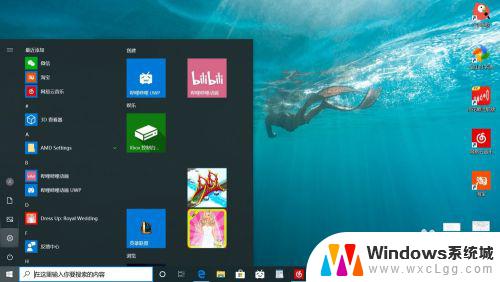
2.在设置页面中,点击“游戏”选项进入。
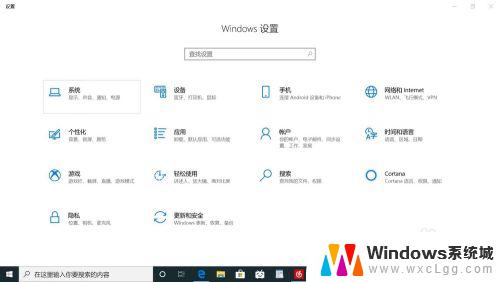
3.
进入后,先将“使用游戏栏录制游戏剪辑、录屏截图和广播”选项打开。再同时按住“Win+Alt+G”键,即可看到录屏图标,进入录屏状态。
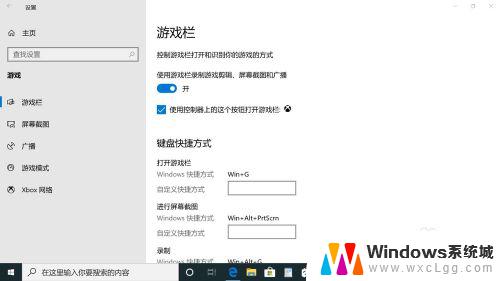
4.录制完成后点击“停止录制”即可。
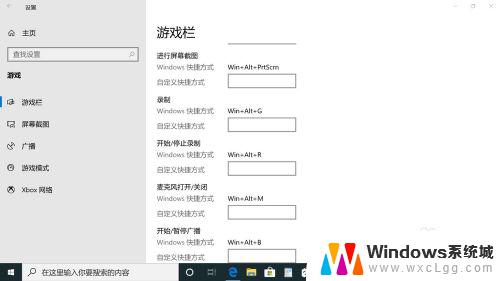
5.录制完成后的视频可在“我的电脑—视频—捕获”文件夹中找到。

以上是电脑视频录屏的全部内容,如果您遇到了同样的问题,可以参考本文中介绍的步骤进行修复,希望这些方法能对您有所帮助。
电脑视频录屏 电脑录屏教程相关教程
-
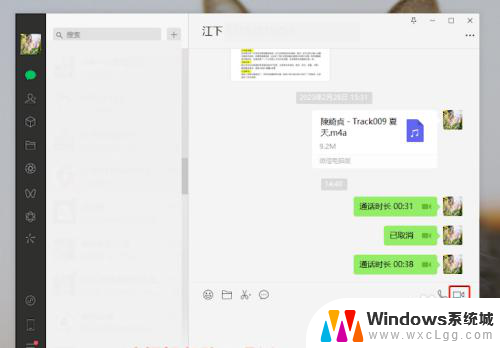 微信怎么录制屏幕视频 微信视频录屏教程
微信怎么录制屏幕视频 微信视频录屏教程2024-08-25
-
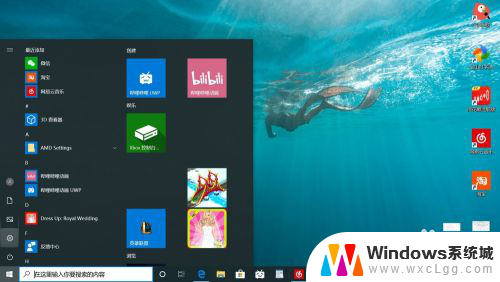 电脑怎样录屏幕视频 电脑录屏软件怎么选择
电脑怎样录屏幕视频 电脑录屏软件怎么选择2024-02-14
-
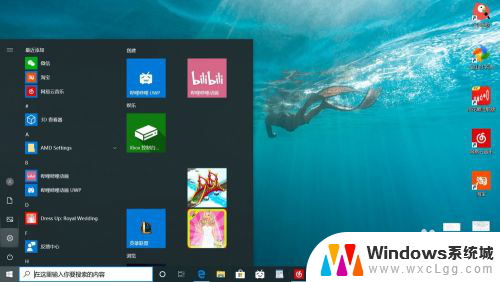 电脑录屏怎么录视频 电脑录屏怎么设置
电脑录屏怎么录视频 电脑录屏怎么设置2024-05-07
-
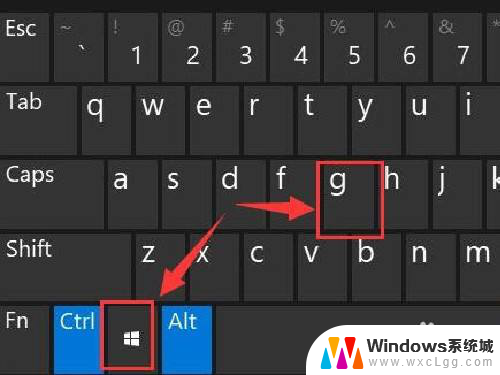 华硕电脑录屏怎么录 华硕电脑录屏教程
华硕电脑录屏怎么录 华硕电脑录屏教程2024-04-26
-
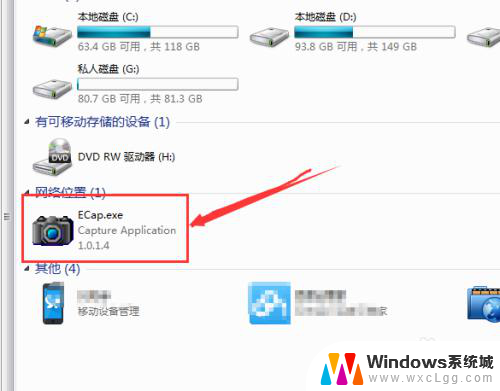 怎么录视频电脑 电脑录制教学视频步骤
怎么录视频电脑 电脑录制教学视频步骤2024-06-24
-
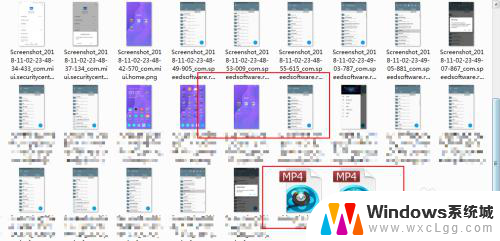 电脑录屏怎么剪辑 自己录的视频在电脑上如何编辑
电脑录屏怎么剪辑 自己录的视频在电脑上如何编辑2024-08-17
电脑教程推荐
- 1 固态硬盘装进去电脑没有显示怎么办 电脑新增固态硬盘无法显示怎么办
- 2 switch手柄对应键盘键位 手柄按键对应键盘键位图
- 3 微信图片怎么发原图 微信发图片怎样选择原图
- 4 微信拉黑对方怎么拉回来 怎么解除微信拉黑
- 5 笔记本键盘数字打不出 笔记本电脑数字键无法使用的解决方法
- 6 天正打开时怎么切换cad版本 天正CAD默认运行的CAD版本如何更改
- 7 家庭wifi密码忘记了怎么找回来 家里wifi密码忘了怎么办
- 8 怎么关闭edge浏览器的广告 Edge浏览器拦截弹窗和广告的步骤
- 9 windows未激活怎么弄 windows系统未激活怎么解决
- 10 文件夹顺序如何自己设置 电脑文件夹自定义排序方法